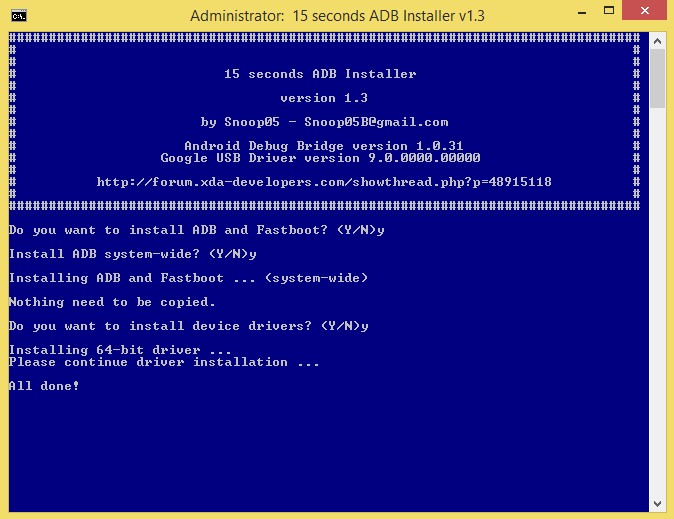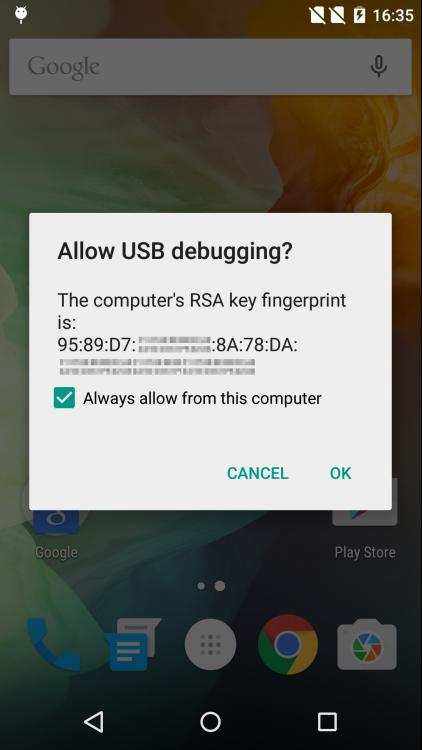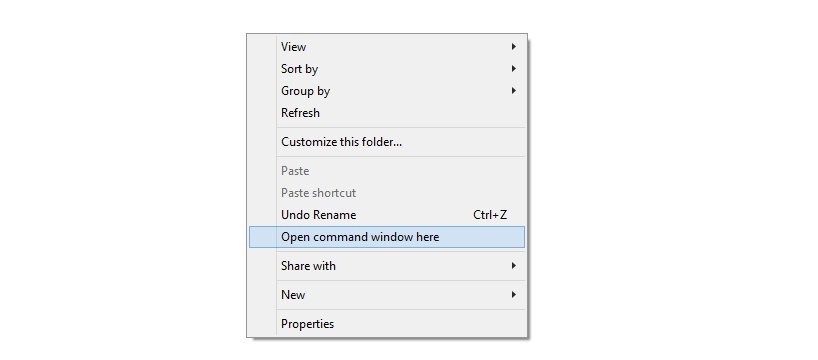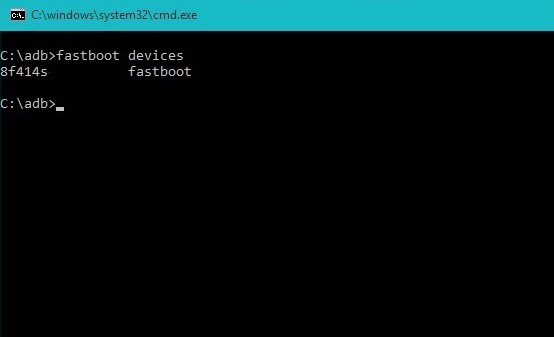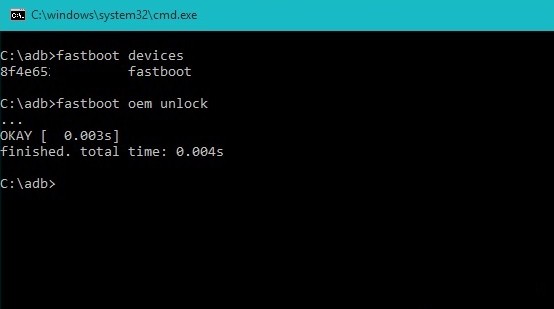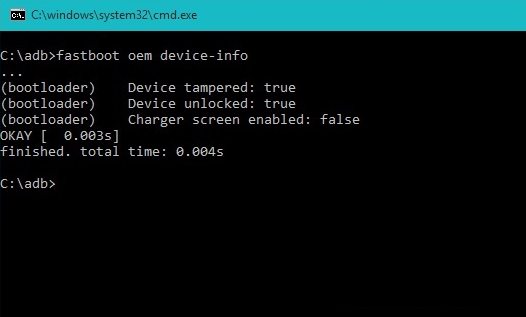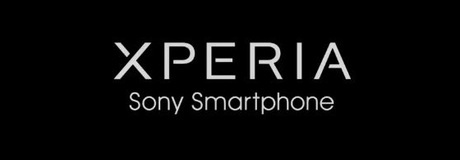Znajdź zawartość
Wyświetlanie wyników dla tagów 'tutorial' .
-

tutorial [One Plus 2] Jak Odblokować bootloader, wgrać TWRP, wgrać ROOT-a
NeoCM opublikował(a) temat w Poradniki, Romy i Mody
[One Plus 2] Jak Odblokować bootloader, wgrać TWRP, wgrać ROOT-a Poradnik poświęcony OnePlus 2, gdzie będziecie mogli: Wgrać sterowniki USB i zainstalować ADB (fastboot) Jak odblokować bootloader ? Jak wgrać custom recovery [TWRP Recovery] Jak zROOTować urządzanie ? I. Wgrywanie sterowników USB i instalacja fastboot-a [ADB] II. Odblokowywanie bootloader-a III. Instalacja Custom Recovery [ TWRP Recovery] i ROOT Źródło: https://forums.oneplus.net/threads/oneplus-2-how-to-unlock-bootloader-install-custom-recovery-root-efs-backup-more.345478/ -
Root Pentagram Tab 7.5 Nie ponoszę odpowiedzialności za wszelkie szkody Wymagania 1. Karta pamięci min. 512MB 2. Naładowany tablet Proces instalacji 1. Pobieramy potrzebne pliki http://www.mediafire.com/download/75j9hwueqw5u5wj/pentagram_root.zip 2. Wypakowujemy i umieszczamy pliki na karcie pamięci 3. Wyłączamy tablet 4. Naciśnij przycisk MENU, po około 2 sekundach naciśnij przycisk POWER, przytrzymaj obydwa przyciski do czasu pojawienia się okna z postępem aktualizacji 5. Po ukończonej instalacji tablet uruchomi się ponownie W celu sprawdzenia poprawności instalacji sprawdź czy został zainstalowany Super User
-

Tutorial [Xperia M4 Aqua/Dual] Stock Rom do pobrania
Skuchacz opublikował(a) temat w Poradniki, Romy i Mody
[Xperia M4 Aqua & Dual] Czyste Firmware/Stocki Nie ponoszę odpowiedzialności za uszkodzenia, gdyż wszystkie modyfikacje robisz na własną odpowiedzialność! Legalna metoda! Nie zalecam jednak informowania serwisu o jej zastosowaniu. Powód do zerwania gwarancji. Xperia M4 Aqua (E2303) Device: Xperia M4 Aqua (E2303)CDA: 1294-4815Market: Central Europe 1Operator: Customized CE1Network: GENERICRelease: 26.1.A.2.99 / R5AAndroid OS: 5.0.2Size: 1.47 GB DOWNLOAD Xperia M4 Aqua (E2306) Device: Xperia M4 Aqua (E2306)CDA: 1294-3902Market: Generic LAMOperator: Customized GELNetwork: GENERICRelease: 26.1.A.2.99 / R5AAndroid OS: 5.0.2Size: 1.51 GB DOWNLOAD Xperia M4 Aqua Dual (E2312) Device: Xperia M4 Aqua dual (E2312)CDA: 1293-8829Market: SingaporeOperator: Customized SGNetwork: GENERICRelease: 26.1.B.1.85 / R8AAndroid OS: 5.0.2Size: 1.36 GB DOWNLOAD Xperia M4 Aqua Dual (E2333) Device: Xperia M4 Aqua dual (E2333)CDA: 1293-7732Market: FranceOperator: Customized FRNetwork: GENERICRelease: 26.1.B.1.85 / R6AAndroid OS: 5.0.2Size: 1.46 GB DOWNLOAD Xperia M4 Aqua (E2353) Device: Xperia M4 Aqua (E2353)CDA: 1293-8832Market: SingaporeOperator: Customized SGNetwork: GENERICRelease: 26.1.A.2.99 / R7AAndroid OS: 5.0.2Size: 1.50 GB DOWNLOAD Xperia M4 Aqua Dual (E2363) Device: Xperia M4 Aqua dual (E2363)CDA: 1295-2357Market: IndiaOperator: Customized INNetwork: GENERICRelease: 26.1.B.1.85 / R5AAndroid OS: 5.0.2Size: 1.40 GB DOWNLOAD -
Witam ! Przedstawię w kilku prostych krokach jak zacząć swoją przygodę z modowaniem Pamiętaj że każda ingerencja w telefon można powodować jego uszkodzenie. Ja jak i całe forum nie ponosimy odpowiedzialności za usterki. Co będzie potrzebne: TelefonKabel USBKomputerSterownikiCo będziemy wgrywać: Root'a + RecoveryCyanogenMod + GappsySkąd pobrać potrzebne pliki: Sterowniki (http://www.samsung.c...ftware/KIES/JSP)Root Recovery (http://forum.cyanogenmod.pl/index.php/topic/881-cf-auto-root-samsung-galaxy-s-iv-i9505-root-recovery/)Interesujący rom wybieramy spośród tagów [ROM] (http://forum.cyanogenmod.pl/index.php/forum/386-mody-romy/)Gappsy (http://goo.im/gapps/)Proces instalacji: Instalacje rozpoczynamy od zainstalowania programu kies który zainstaluję nam wszystkie potrzebne sterowniki. Następnie pobieramy wszystkie potrzebne nam pliki root, recovery, rom, odin, gappsy: Pobieramy plik CF-Auto-Root-ja3g-ja3gxx-gti9500.zip i rozpakowujemy do katalogu z odinemW odinie podajemy CF-Auto-Root-ja3g-ja3gxx-gti9500.tar.md5 jako PDAPrzechodzimy w tryb download (wyłączamy telefon i przytrzymujemy volume-down + home + power)W żadnym wypadku NIE zaznaczmy repartitionPodłączamy telefonKlikamy startBrawo ! Własnie wgrałeś root'a oraz recovery. Ostatni etap to CyanogenMod: Plik z Romem oraz Gappsami wrzucamy na kartę pamięciPrzechodzimy do recovery (volume-up + home + power)Full Wipe + Cache + Dalvik formatZainstaluj plik zip z ROMEM przez recoveryZainstaluj gappsRebootBardzo dobrze ! To już wszystko czy było trudno ? NIE ! Jeżeli jakieś zagadnienie jest Ci nie znane sprawdź tutaj http://forum.cyanoge...-dla-zielonych/ Dałeś radę ? Kliknij
-
Tutorial Jak wgrać/zainstalować CyanogenMod Samsung Galaxy S III i9300
Pawliniak opublikował(a) temat w Poradniki, Romy i Mody
Witam ! Przedstawię w kilku prostych krokach jak zacząć swoją przygodę z modowaniem Pamiętaj że każda ingerencja w telefon można powodować jego uszkodzenie. Ja jak i całe forum nie ponosimy odpowiedzialności za usterki. Co będzie potrzebne: TelefonKabel USBKomputerSterownikiCo będziemy wgrywać: Root'a + RecoveryCyanogenMod + GappsySkąd pobrać potrzebne pliki: Sterowniki (http://www.samsung.c...ftware/KIES/JSP)Root Recovery (http://forum.cyanogenmod.pl/index.php/topic/226-cf-root-64-dla-sgs3-szybka-procedura-wszystkie-romy-odinmobile-odin/)CyanogenMod + Gappsy (http://forum.cyanogenmod.pl/index.php/topic/227-instalacja-cyanogenmod/)Proces instalacji: Instalacje rozpoczynamy od zainstalowania programu kies który zainstaluję nam wszystkie potrzebne sterowniki. Następnie pobieramy wszystkie potrzebne nam pliki root, recovery, rom, odin, gappsy: Plik CF-Root-SGS3-vX.X.zip rozpakowujemy do katalogu z odinemW odinie podajemy CF-Root-SGS3-vX.X.tar jako PDAPrzechodzimy w tryb download (wyłączamy telefon i przytrzymujemy volume-down + home + power)W żadnym wypadku NIE zaznaczmy repartitionPodłączamy telefonKlikamy startBrawo ! Własnie wgrałeś root'a oraz recovery. Ostatni etap to CyanogenMod: Plik z CyanogenMod oraz Gappsami wrzucamy na kartę pamięciPrzechodzimy do recovery (volume-up + home + power)Full Wipe + Cache + Dalvik formatZainstaluj plik zip z ROMEM przez recoveryZainstaluj gappsPonowny Full Wipe + Cache + Dalvik formatRebootBardzo dobrze ! To już wszystko czy było trudno ? NIE ! CM_Fixed_Camera_for_CM_All_AOSP_roms_by_RohanAJoshi_V5.0.zip Jeżeli jakieś zagadnienie jest Ci nie znane sprawdź tutaj http://forum.cyanoge...-dla-zielonych/ Dałeś radę ? Kliknij -

tutorial [LG G2 F320L, D802] Brak basebanu po instalacji stocku z kdz?
extremerogo opublikował(a) temat w Poradniki, Romy i Mody
Witam, Nie ponoszę odpowiedzialności za uceglone telefony, martwe karty sd itp. WSZYSTKO ROBISZ NA WŁASNĄ OPOWIEDZIALNOŚĆ! W tym poradniku przedstawię możliwość przywrócenia basebandu do twojego telefonu, jeżeli po instalacji stocka z KDZ lub TOT zniknął. Nie jest to częsty przypadek, ale zdarza się i jest dobry sposób na naprawę tego . Przekopując internet natrafiłem właśnie na ten temat. Twórca tematu na XDA popsuł coś w plikach systemowych i telefon wisiał na restarcie. Gdy udało mu się postawić telefon, nie było basebandu. Jako że sam pochodzi z Chin, znalazł na baidu jakieś basebandy pod G2 F320L(prawdopodobnie działają na D802, ponieważ są to basebandy portowane właśnie z D802). Te basebandy możecie pobrać stąd: https://drive.google.com/folderview?id=0B4V6Hut3xHqqM01BbnJQNDY4eTg&usp=sharing. Po sflashowaniu któregoś z basebandów, wasz imei będzie wynosił "0". Wtedy przywracacie imei tą opcją: http://www.droidviews.com/how-to-backup-and-restore-lost-imei-on-lg-g2/. Jeżeli komuś pomogłem to liczę na jakąś ocenę pozdrawiam Thanks to @grandixximo Thanks to @hlmP970 Link do oryginału: http://forum.xda-developers.com/lg-g2/help/f320k-f320l-f320s-network-problem-t2921626 -
Witam, Nie ponoszę odpowiedzialności za uceglone telefony, martwe karty sd, nadpisane bootloadery itp. Wszystko robisz na własną odpowiedzialność! Chciałbym w tym poradniku przedstawić możliwość przywrócenia Download Mode, jeżeli tylko masz Stock Rom(lub rom oparty na stocku np CloudyStock), masz recovery i chcesz wrócić na stock od LG ale nie masz Download mode? Jest na to sposób. Otóż, ostatnio na moim F320L miałem taką sytuację: nie mogłem wejść do Download Mode. Wchodził tylko do TWRP(kombinacja klawiszy vol+ + power on). Kompletnie zmieszany całą sytuacją pomyślałem o bootstackach. Byłem wtedy właśnie na romie CloudyStock 2.8. Myślałem że już nie wrócę na stock(nie zrobiłem backupa xd), ale jednak można. Jeżeli kiedykolwiek znajdziesz się w takiej sytuacji jak ja, to sflashuj: https://drive.google.com/file/d/0B4V6Hut3xHqqakpuZEs2UzZEVzg/view?usp=sharing. Na D802(nie sprawdzałem, ale po opiniach wnioskuję że działa) wystarczy sflashować: https://drive.google.com/file/d/0B4V6Hut3xHqqT204RHZyZFZFZjg/view?usp=sharing. Jeżeli pomogłem to liczę na ocenę UWAGA! Udało mi się zrobić paczkę do F320L która spokojnie przywróci nam Download Mode. Działa na takiej samej zasadzie co ta z D802. Jeżeli ktoś będzie chciał to mogę też zrobić taką paczkę na F320K Link: https://drive.google.com/open?id=0B4V6Hut3xHqqLTc0TEJkMjVXaE0 Pozdrawiam Thanks to @NevaxTUTO Thanks to @droidth Link dodatkowy(wszystkie modele tam są podane, ja tego nie próbowałem, wgrywałem tylko bootstacki.) http://forum.xda-developers.com/lg-g2/general/d802-bootloader-changer-1-1-jb-kk-lp-t3104380
-
- 1
-

-
- bootloader
- rom
- (i 5 więcej)
-

Tutorial Odblokowywanie Bootloadera w Xperii M - oficjalna metoda sonego
ml13 opublikował(a) temat w Poradniki, Romy i Mody
Dziś napiszę, a dokładnie przetłumaczę poradnik od Sony jak odblokować bootloader w każdej xperii 2011+ W skrócie oznacza to, że odblokowując bootloader tą metodą automatycznie tracimy gwarancje (możemy ją później odzyskać blokując bootloader), a w nowszych modelach (2013) metoda ta formatuje /sdcard (pamięć wewnętrzna). Po aktualizacji najlepiej nie aktualizować telefonu inny sposobem niż flashtool! SUS i PC Companion wywalą nam błąd modyfikacji, a FOTA (aktualizacja przez WiFi) najpewniej spowoduje Soft Brick. 1.0 Najpierw trzeba sprawdzić, czy w ogóle możemy odblokować bootloader. 1.1 Uruchamiamy aplikacje Dialera (połączeń). 1.2 Wpisujemy *#*#7378423#*#*. Włączy nam się Service Menu 1.3 Przechidzimy do Service info->Configuration->Rooting Status 1.4 Wyskoczą nam tu informacje o bootloaderze, wyjaśnienia poniżej : - Bootloader unlock allowed: Yes to możemy odblokować tą metodą - Bootloader unlock allowed: No to za darmo nie odblokujemy i możemy sobie tą metodę odpuścić - Bootloader unlocked: Yes to już mamy odblokowany bootloader 2. Potrzebny nam jest IMEI lub MEID, wieć w dialerze wpisujemy *#06# i przepisujemy go na kartkę czy do notatnika 3. Udajemy się na stronę sony i klikamy przycisk "Continue" http://unlockbootloader.sonymobile.com/instructions4. Potem klikamy "Yes, I'm sure" 5. Na kolejniej stronie zaznaczamy oba "I acknowledge..." i klikamy przycisk "I accept" 6. Na następnej stronie wpisujemy - Name - cokolwiek ; - IMEI or MEID or IDID - swój numer IMEI lub MEID (pkt 5) (jeśli mamy więcej niż 14 znaków to 15 (i kolejne) nie wpisujemy) ; - E-mail - swój (prawidzwy) e-mail na który przyjdzie klucz do odblokowywania. Zatwierdzamy przyciskiem "Submit" 7. Nasz komputer sam nie wykryję telefonu w trybie fastboot, więc musimy pobrać te 3 pliki : Sterowniki (ADB+fastboot oraz Google ADB+Fastboot) http://www55.zippyshare.com/v/52264444/file.htmlSterowniki z Flashtoola (.exe, podczas instalacji sterowników wystarczy wybrać "Fastboot Drivers"): http://www.androidfilehost.com/?fid=9390362690511176454Fastboot : http://www55.zippyshare.com/v/94132740/file.html8. Rozpakuj fastboot (i sterowniki) tam gdzie łatwo je znajdziesz (najlepiej do C:\fastboot). 9. Wyłącz urządzenie i wgraj sterowniki trybu fastboot (zwykłe trzeba ręcznie przez Menedżer Urządzeń, a z Flashtoola instalką). 10. Podłącz do komputera przytrzymując przycisk trybu Fastboot. Sony Ericsson Xperia™ PLAY - przycisk [SEARCH]Sony Ericsson Xperia™ arc/S - przycisk [MENU]Sony Ericsson Xperia™ neo/V - przycisk [MENU]Sony Ericsson Xperia™ pro - przycisk [MENU]Sony Ericsson Xperia™ mini/pro/pro hd - przycisk [Vol+]Sony Ericsson Xperia™ ray - przycisk [Vol+]Sony Ericsson Xperia™ active - przycisk [Vol+]Sony Ericsson Live with Walkman™ - przycisk [Vol+]Sony Xperia™ S - przycisk [Vol+]Sony Xperia™ P - przycisk [Vol+]Sony Xperia™ Go - przycisk [Vol+]Sony Xperia™ U - przycisk [Vol+]Sony Xperia™ Sola - przycisk [Vol+]Sony Xperia™ Acro S - przycisk [Vol+]Sony Xperia™ ion - przycisk [Vol+]Sony Xperia™ Miro - przycisk [Vol+]Sony Xperia™ Tipo/Dual - przycisk [Vol+]Sony Xperia™ V - przycisk [Vol+]Sony Xperia™ J - przycisk [Vol+]Sony Xperia™ T/TX - przycisk [Vol+]Sony Xperia™ E/Dual - przycisk [Vol+]Sony Xperia™ Z/ZL - przycisk [Vol+]Sony Xperia™ L - przycisk [Vol+]Sony Xperia™ SP - przycisk [Vol+]Sony Xperia™ Tablet Z - przycisk [Vol+]W reszcie urządzeń : [VOL+]11. Zależnie od windowsa robimy tak : Lub : 13. Teraz w CMD wpisujemy "fastboot.exe -i 0x0fce getvar version" i jeśli wrócą nam jakieś liczby (np "0.3") to znaczy, że mamy połączenie z urządzeniem. 14. W CMD wpisz "fastboot.exe -i 0x0fce oem unlock 0xKEY", gdzie KEY to klucz który otrzymaliśmy na maila (Ten krok odblokowuję bootloader i formatuję urządzenie!). 15. I koniec Ciesz się odblokowanym bootloader i wgrywaj co chcesz UWAGA!!! Nie ponoszę żadnej odpowiedzialności za ewentualne uszkodzenie twojego telefonu. Pamiętaj, wszystko robisz na własne ryzyko, i na własną odpowiedzialność. -

Tutorial [ICS/JB] CWM Recovery 6.0.1.2 - Jednym kliknięciem
ml13 opublikował(a) temat w Poradniki, Romy i Mody
Aby je wgrać upewnij się że masz wgranego ICS'a /Jelly Bean i Roota Jeśli nie masz odsyłam do tych tematów : Jelly Bean / ICS . 1. Pobierz CWM http://kumquat-project.googlecode.com/files/cwm-1.0-nypon.zip 2. Wypakuj pliki np. na pulpit. 3. Włącz "Nieznane źródła" w Ustawienia->Zabezpieczenia i "Debugowanie USB" w Ustawienia->Opcje programistyczne . 4. Teraz wciśnij INSTALL i czekaj aż instalator zakończy swoje działanie o czym zostaniesz poinformowany . - UWAGA!!! Podczas instalacji patrz na telefon i przyznaj prawa SuperUser programowi adb.exe 5. Gotowe Gdy instalacja przebiegnie pomyślnie , możesz wejść do Recovery przy ponownym rozruchu wciskając klawisz głośności. Po CWM poruszamy się następująco : VOl+ - Góra VOL- - Dół Home / klawisz blokady ekranu - Wybierz Back / Aparat - wstecz Na podstawie : http://forum.xda-developers.com/showthread.php?t=1975099 Nie ponoszę odpowiedzialności za wszelkie uszkodzenia spowodowane tą operacją. Wszystko robisz na własną odpowiedzialność. -

Tutorial [Xperia T3] Wgrywanie softu/ firmware programem flashtool
NeoCM opublikował(a) temat w Poradniki, Romy i Mody
[Xperia T3] Wgrywanie softu/ firmware programem flashtool Program flashtool możesz pobrać z tego odnośnika: http://forum.cyanoge...131-dla-xperii/ Flashtool jest narzędziem, przez które m.in wgramy Firmware dla urządzeń marki Sony Xperia. Tu macie opis jak na tym urządzeniu wgrywa się czysty stock firmware. Wgrywacie firmware na własne ryzyko, nie ponosimy odpowiedzialności za uszkodzenia. Instalacja Firmware Przed instalacją....... Instalujemy sterowniki USB (urządzenie samo zaproponuje taką opcję), jeżeli nie to link http://www.sonymobil...s/pc-companion/Włączamy tryb debugowania Jeżeli go nie mamy w ustawieniach to wchodzimy w informacje o telefonie, potem na sam dół i klikamy 8 razy na Numer kompilacji. W tedy pojawią się nam Opcje programistyczne.Pro forma zaznaczamy jeszcze opcję instalacji plików z poza marketu ( tu się nam to nie przyda...)Instalujemy program Flashtool....Pobieramy Firmware w postaci .ftf i umieszczamy go w C:/flashtool/firmwares Uruchamiamy program Flashtool Podłączamy nasze urządzenie pod port USB w trybie debugowania. Flashtool pokażę informacje o podłączonym urządzeniu..... W tedy klikamy na Piorun Pojawi się okno, wybieramy opcję flashmode Wskazujemy folder gdzie jest umieszczony rom w postaci .tft Teraz pojawi się okno z informacją jak podłączyć telefon w trybie flashmode. Odłączamy Xperię od portu USB Trzymając przycisk Volume DOWN podłączamy pod port USB (w rogu powinna pojawić się niebieska dioda) Flashtool zacznie wgrywać firmware. W tym momencie nie odłączaj urządzenia!!!!! Po wgraniu firmware odłącz smartfon i go uruchom. Koniec -

Tutorial [LG L Bello]Odblokowanie bootloadera
DaRkShAdOw opublikował(a) temat w Poradniki, Romy i Mody
PAMIĘTAJ!!! KAŻDA INGERENCJA W OPROGRAMOWANIE MOŻE TRWALE USZKODZIĆ URZĄDZENIE!!! WSZYSTKO ROBISZ NA WŁASNĄ ODPOWIEDZIALNOŚĆ!!! SPOSÓB TEN DZIAŁA TYLKO NA LOLLIPOP 5.0.2, JEŚLI SPRÓBUJESZ ZROBIĆ TO NA KITKACIE 4.4 ZBRICKUJESZ TELEFON!!! uboot.img i recovery.img Terminal Emulator 1. Skopiuj pliki recovery.img i uboot.img do katalogu głównego na kartę SD oraz zainstaluj Terminal Emulator 2. Wejdź w Terminal Emulator po czym wpisz su dd if=/storage/external_SD/uboot.img of=/dev/uboot count=1024 Bootloader już odblokowany. Teraz recovery su dd if=/storage/external_SD/recovery.img of=/dev/recovery count=32768 Recovery zainstalowane. Teraz wejdź w recovery: 1. Wpisz komendy su reboot recovery WAŻNE! GDY TELEFON SIĘ WYŁĄCZY, TO ABY W NIE WEJŚĆ PRZYTRZYMAJ VOL- I POWER, AŻ POJAWI SIĘ RECOVERY -

Tutorial HTC One X - Flashowanie ClockworkMod Recovery oraz Rootowanie
aloisy opublikował(a) temat w Poradniki, Romy i Mody
Wszystko robisz na własną odpowiedzialność, ani portal android.com.pl ani ja jako autor tego poradnika nie bierzemy odpowiedzialność za ewentualne szkody. WAŻNE!!! Po sflashowaniu CWM nie będziesz mogła/mógł aktualizować stockowego ROMu przez OTA - pozostanie albo szybki powrót do stockowego recovery (szukaj tutaj) albo czekanie na wydanie aktualizacji w postaci flashowalnej przez CWM! Zanim będziesz mógł/mogła podjąć się czegokolwiek związanego z modyfikacjami softu na tym poziomie, musisz odblokować bootloader swojego HTC. Jeśli jeszcze tego nie robiłeś/aś, polecam skorzystać z mojego tutoriala, w którym w najprostszych słowach staram się wyjaśnić jak to szybko i bezpiecznie zrobić: http://forum.cyanoge...ie-bootloadera/ Zakładając, że masz już odblokowany bootloader, przejdźmy do konkretów: Flashowanie ClockworkMod Recovery 1. Jeśli odblokowałeś/aś bootloader z użyciem mojego tutoriala, przejdź od razu do punktu 2. Jeśli nie: ściągamy pliki Fastboota stąd.tworzymy nowy folder - w moim przykładzie będzie to C:\fastbootściągnięte pliki rozpakowujemy do świeżo utworzonego folderu.2. Ściągamy najnowsze CWM wyprodukowane przez magików z XDA - polecam szukać tu: Official ClockworkMod Recovery.... 3. Plik .img zapisujemy w naszym folderze C:\fastboot. 4. Wyłączamy telefon, a następnie włączamy trzymając przycisk [Power] oraz [Volume Down] - aż do zaświecenia się ekranu. W menu, które się pojawi, wybieramy Fastboot (poruszamy się klawiszami głośności, zatwierdzamy przyciskiem [Power]). 5. Podłączamy telefon do komputera za pomocą kabla USB. Uruchamiamy wiersz poleceń: Windows XP -> Start -> Uruchom -> wpisujemy 'cmd' -> [Enter]Windows Vista/7 -> Start -> w polu wyszukiwania programów wpisujemy 'cmd' -> [Enter]6. Używamy polecenia 'cd' aby przejść do folderu gdzie trzymamy pliki fastboota: Kod: cd C:\fastboot7. Teraz w wierszu poleceń wpisujemy: Kod: fastboot flash recovery nazwa_pliku_img.imgW moim przypadku Kod: fastboot flash recovery recovery-clockwork-touch-5.8.3.1-endeavoru.imgGotowe - możemy korzystać z ClockworkMod na naszym HTC One X! Q: Jak mam teraz przejść do trybu recovery? A: Sprawa jest prosta - włączasz telefon trzymając przycisk [Power] oraz [Volume Down], aż do zaświecenia się ekranu a następnie wybierasz opcję "Recovery". Q: Czemu nie mogę teraz zaktualizować stockowego ROMu przez OTA? A: Taka aktualizacja wymaga stockowego recovery - ale nie martw się, to nie jest żaden problem. Masz teraz dwa wyjścia: Rozwiązanie dla cierpliwych: czekamy aż OTA pojawi się w postaci archiwum ZIP flashowalnego przez CWM na tej stronie i po prostu flashujemy je przez CWM (Install ZIP from SD card).Rozwiązanie dla niecierpliwych: wracamy do stockowego recovery pobranego stąd, zgodnego z naszą wersją stockowego ROMu, flashujemy je dokładnie tak samo jak CWM (pamiętaj o odpowiedniej nazwie pliku przy wpisywaniu komendy), aktualizujemy OTA, a następnie flashujemy z powrotem CWM i jeśli chcemy to rootujemy (aktualizacja przez OTA cofa roota!).Na początek polecam wykonać kopie zapasową Nandroid. Rootowanie HTC One X 1. Zapewne z czasem pojawi się więcej możliwości - na dzień dzisiejszy najbezpieczniejszym sposobem jest użycie CWM oraz aplikacji SuperSU, flashowanej właśnie z poziomu recovery. 2. Skoro już więc posiadasz CWM (jeśli nie, zerknij na pierwszą część tego tutoriala), potrzebna Ci będzie paczka ZIP z aplikacją SuperSU - w pierwszym poście z tego linku z XDA poszukaj na jego końcu ramki "Attachments" i stamtąd ściagnij paczkę. 3. Do pamięci telefonu wrzuć ściągnięte archiwum ZIP z aplikacją SuperSU. 4. Uruchom telefon w trybie Recovery (jeśli nie wiesz jak - patrz końcówka pierwszej części tego tutoriala). 5. Wybierz opcję "Install ZIP from SD card", następnie "Choose ZIP..." - wyszukaj wrzuconą przez Ciebie paczkę z aplikacją SuperSU. 6. Wybierz "Install" a następnie potwierdź wybór opcją "Yes - install...". Udało się - telefon zrootowany Jeśli teraz jakaś aplikacja będzie wymagała dostępu do roota, to SuperSU poprosi Was o pozwolenie na udzielenie takich uprawnień. -

Tutorial [Sony Xperia T3] AOSP Android 5.1.x Lollipop od FreeXperia Project
zeuspl opublikował(a) temat w Poradniki, Romy i Mody
Witam serdecznie Wynalazłam androida 5.1.x do telefonów sony łącznie z naszym T3 i tu mam problem bo nie bardzo wiem jak nazywa sie innaczej i który rom pobrac http://dfiles.eu/folders/PHS28WR0X a tu podaje oryginalny temat na xda http://forum.xda-developers.com/xperia-t3/orig-development/freexperia-project-aosp-android-5-x-x-t2983733 -
ZARÓWNO JA JAK I CAŁE FORUM NIE PONOSIMY ODPOWIEDZIALNOŚCI ZA BRICK URZĄDZENIA ETC. WSZYSTKO ROBISZ NA WŁASNĄ ODPOWIEDZIALNOŚĆ!!! ROOT LG G4 Przeczytaj poradnik i postępuj zgodnie z informacjami w nim zawartych, jeśli się pomylisz, skopiujesz zły plik, wpiszesz złą komendę, to zbrickujesz telefon. 1. Sterowniki Powinieneś/-aś je mieć zainstalowane, jednak jeśli nie: •Wszystkie LG G4(z wyjątkiem Verizon) • LG G4 Verizon Jeśli masz na komputerze Windows 8/8.1/10, zastosuj się do tego poradnika aby poprawnie zainstalować sterowniki! 2. Otwórz ten link w drugiej karcie i miej go otwartego, przyda się(możesz przy okazji polubić tamten post ). 3. Pobierz Send_Command tools i odpowiednie pliki, dla Twojego modelu z sekcji Pobierz 4. Rozpakuj pobrany plik .tar.gz i wrzuć "system.rooted.phonemodel.img" do głównego folderu wewnętrznej karty SD. Jeśli nie masz pliku "system.rooted.phonemodel.img" to NIE kontynuuj, tylko poprawnie wypakuj archiwum. 5. Ze strony, którą otworzyłeś/-aś w kroku 2, wykonaj kroki 1,2,3,6,7,8 i 9, a następnie wróć tutaj.(w kroku 9. upewnij się, że używasz właściwego portu COM. 6. Wpisz "id"(bez cudzysłowów). Potem otrzymać tekst rozpoczynający się od "uid = (0) root gid = (0) root". Jeśli nie, naciśnij klawisze CTRL-C, powtórz krok 9 raz (aplikacja czasami nie reaguje na pierwsze polecenie). 7. Wpisz polecenie określone w sekcji poniżej nazwanej "Komendy" by sflashować zrootowany obraz systemu. 8. Po kilku minutach, powinieneś otrzymać "#". Oznacza to, że proces został zakończony pomyślnie. 9. Wpisz Leave telefon powinien się zrestartować już zrootowany. PAMIĘTAJ, ŻE PO TYM ZABIEGU UTRACISZ MOŻLIWOŚĆ AKTUALIZACJI PRZEZ OTA! Komendy: Wersja T-Mobile H811 10H: dd if=/data/media/0/system.rooted.H81110h.img bs=8192 seek=65536 count=548352 of=/dev/block/mmcblk0 Wersja VZW VS986 11A: dd if=/data/media/0/system.rooted.vs98611a.img bs=8192 seek=65536 count=548352 of=/dev/block/mmcblk0 Wersja międzynarodowa H815 10c (NIE LICZĄC H815T, H815TR, H815P, etc - stracisz cechy i funkcje, które są dostępne tylko w Twoim regionie): dd if=/data/media/0/system.rooted.H81510c-EU.img bs=8192 seek=55296 count=529920 of=/dev/block/mmcblk0 Wersja AT&T H810 10G: dd if=/data/media/0/system.rooted.h81010g.img bs=8192 seek=65536 count=579584 of=/dev/block/mmcblk0 Wersja Sprint LS991 ZV5: dd if=/data/media/0/system.rooted.LS991ZV5.img bs=8192 seek=65536 count=557312 of=/dev/block/mmcblk0 JEŚLI TWOJEGO MODELU NIE MA NA LIŚCIE WYŻEJ NIE UŻYWAJ ŻADNEJ Z KOMEND, GDYŻ ZBRICKUJESZ TELEFON! Narzędzia Send_Command, będą potrzebne w kroku #5(do każdego modelu) Teraz pobierz odpowiednią paczkę dla Twojego wariantu: T-Mobile Verizon Wersja międzynarodowa H815 10c AT&T Sprint RECOVERY LG G4 Przez TWRP Manager Na wielu urządzeniach TWRP może być łatwo zainstalowane i zaktualizowane przez aplikację TWRP Manager 1. Odpal apkę i przyznaj uprawnienia ROOT 2. Kliknij Advanced, potem Install Recovery 3. Poszukaj swojego modelu i zainstaluj odpowiednie TWRP Manualnie Tutaj są linki pobierania i instrukcje instalacji. Źródła: ROOT: http://forum.xda-developers.com/g4/orig-development/root-tmo-vzw-intl-variants-soon-root-lg-t3164765RECOVERY: http://forum.xda-developers.com/g4/orig-development/recovery-twrp-2-8-6-0-touch-recovery-t3125859
-
Root telefonu wykonujesz na własną odpowiedzialność nie odpowiadam za szkody jakie mogą powstać po rootowaniu. Wersje oprogramowania na jakich można wykonać roota to 10A i 10B (Play,Orange) Jeśli masz inną wersje oprogramowania skorzystaj z tego poradnika http://[link nie zgodny z regulaminem]/Kaxya aby zainstalować wersje systemu którą można zrootować. Nie pisz postów typu : 1. Włączamy Debugowanie USB: Ustawienia -> Opcje dla programistów -> Debugowanie USB 2. Włączamy Nieznane źródła Ustawienia -> Zabezbpieczenia -> Nieznane źródła 3. Wyłączamy antywirusy (jeśli macie zainstalowane) 4. Podpinamy telefon do komputera w trybie Oprogramowania LG powinna się partycja LGAutoRun na której są sterowniki i musimy je koniecznie zainstalować. 5. Pobieramy tą wersje skryptu i rozpakowujemy: Root_with_Restore_by_Bin4ry_v18 6. Upewniamy się że telefon jest w trybie Oprogramowania LG i jest podłączony do komputera. 7. Uruchamiamy jako administrator plik RunMe.bat w folderze do którego wypakowaliście paczkę. (jeśli pojawiają się błędy to uruchom program normalnie, nie jako administrator) 8. Kiedy otworzy się konsola i zapyta nas o tryb wpisujemy: 1 (i wciskamy enter) 9. Na telefonie powinien pojawić się komunikat o przywróceniu ustawień, NIC NIE WPISUJEMY w rubryczki, potwierdzamy przywrócenie ustawień. 10. Po wyświetleniu komunikatu potwierdzającego przywrócenie ustawień wciskamy enter i czekamy, telefon powinien się zrestartować, tapeta zmieni się na domyślną. 11. Twój telefon jest zrootowany FAQ: Jeśli masz problem ze sterownikami: http://forum.android...iki-mtp-235500/ Jeśli chcesz zaktualizować zrootowany telefon użyj tej aplikacji http://[link nie zgodny z regulaminem]/Kay7d aby zabezpieczyć root w trakcie aktualizacji. Pozdrawiam !
- 16 odpowiedzi
-
- 4
-

-
- optimus l9
- p760
-
(i 2 więcej)
Oznaczone tagami:
-

Tutorial Instalacja CyanogenMod na Xperii E / E Dual
ml13 opublikował(a) temat w Poradniki, Romy i Mody
Instalcja wydaje się trudna, ale w trakcie pracy okazuję się, że jest to bardzo proste. Zaczynamy. Pamiętaj że każda ingerencja w telefon można powodować jego uszkodzenie. Ja jak i całe forum nie ponosimy odpowiedzialności za usterki. Co będzie potrzebne: -Telefon -Kabel USB -Komputer -Sterowniki Co będziemy wgrywać: -Odblokowywanie Bootloader -Root'a -Recovery -Rom + Gappsy 1. Odblokuj Bootloader np tak: http://forum.cyanogenmod.pl/index.php/topic/891-odblokowywanie-bootloadera-w-xperii-e-oficjalna-metoda-sonego/ 2. Robimy Root według tego poradnika: http://forum.cyanogenmod.pl/index.php/topic/1897-xperia-enarz%C4%99dzie-root-i-wiele-wi%C4%99cej-za-pomoc%C4%85-xperia-toolkit-by-kuaq/ 3.Potrzebujemy Recovery, więc postępujemy wedgług tego poradnika: http://forum.cyanogenmod.pl/index.php/topic/1898-xperia-e-i-e-dual-cwm-recovery/ 3a.Najgorsze za nami, przygotuj kernel i rom. Możesz pobrać stąd http://forum.cyanogenmod.pl/index.php/topic/1056-cyanogenmod-101-dla-wersji-single-i-dual-sim/ lub z XDA. 4. Wchodzimy w CWM irobimy Wipe Data/Cache/Dalvik 5. Wybieramy instalacje z karty SD i rom który chcemy wgrać. To wszystko. Nie było tak źle, prawda? -
Tutorial Jak wgrać/zainstalować CyanogenMod Sony Xperia P
Pawliniak opublikował(a) temat w Poradniki, Romy i Mody
Witam ! Przedstawię w kilku prostych krokach jak zacząć swoją przygodę z modowaniem Pamiętaj że każda ingerencja w telefon można powodować jego uszkodzenie. Ja jak i całe forum nie ponosimy odpowiedzialności za usterki. Co będzie potrzebne: TelefonKabel USBKomputerSterownikiCo będziemy wgrywać: Odblokowywanie BootloaderRoot'aRecoveryRom + GappsySkąd pobrać potrzebne pliki: Odblokowywanie Bootloader (http://forum.cyanogenmod.pl/index.php/topic/889-odblokowywanie-bootloadera-w-xperii-p-oficjalna-metoda-sonego/?p=4958)Root (http://forum.cyanogenmod.pl/index.php/topic/904-odblokowanyzablokowany-bl-root-ics-611b175/)Recovery (http://forum.cyanogenmod.pl/index.php/topic/903-icsjb-cwm-recovery-6012-jednym-klikni%C4%99ciem/)CyanogenMod + Gappsy (http://forum.cyanogenmod.pl/index.php/topic/875-nieoficjalny-cm102-dla-xperii-p-lt22i/?view=getnewpost)Proces instalacji: Instalacje rozpoczynamy od odblokowania bootloadera. Wykonujemy wszystkie kroki podane w poniższym temacie. http://forum.cyanogenmod.pl/index.php/topic/889-odblokowywanie-bootloadera-w-xperii-p-oficjalna-metoda-sonego/?p=4958Sukces! Najtrudniesze za nami. Kolejny etap to root (umożliwia nam ingerencje w system inaczej mówimy uprawnienia super user): http://forum.cyanogenmod.pl/index.php/topic/904-odblokowanyzablokowany-bl-root-ics-611b175/Uprawnienia przyznane pora na recovery: http://forum.cyanogenmod.pl/index.php/topic/903-icsjb-cwm-recovery-6012-jednym-klikni%C4%99ciem/Ostatni etap to nasz upragniony CyanogenMod! http://forum.cyanogenmod.pl/index.php/topic/875-nieoficjalny-cm102-dla-xperii-p-lt22i/#entry4906 Bardzo dobrze ! To już wszystko czy było trudno ? NIE ! Jeżeli jakieś zagadnienie jest Ci nie znane sprawdź tutaj http://forum.cyanoge...-dla-zielonych/ Dałeś radę ? Kliknij -
W dzisiejszym tutorialu pokażę jak zainstalować AOSP Android 5.1 Lollipop na każdą wersję M2 Pamiętaj! Że ja jak i całe forum nie ponosimy odpowiedzialności za ewentualne szkody!!! Wszystko robisz na własne ryzyko!!! 1. Wchodzimy na tą stronę: http://dfiles.eu/folders/PHS28WR0X 2. Wybieramy AOSP L MR1 150313 eagle 3. Pobieramy 4. Następnie wchodzimy na tą stronę i pobieramy: http://developer.android.com/sdk/installing/index.html 5. Tworzymy nowy folder i kopiujemy zawartość .zip AOSP 6. Potem instalujemy wcześniej pobrany instalator i wchodzimy w %appdata%/local/Android/sdk/platform-tools i kopiujemy do folderu którego wcześniej utworzyliśmy adb.exe AdbWinApi.dll AdbWinUsbApi.dll fastboot.exe 7. Następnie w folderze naciskamy SHIFT i prawy przycisk myszy i otwieramy wiersz poleceń tutaj 8. Włączamy naszą M2 w trybie fastboot (Naciskamy Volume Up(+) i podłączamy kabel USB 9. W wierszu poleceń wpisujemy takie komendy: fastboot flash boot boot.img fastboot flash system system.img fastboot flash userdata userdata.img 10. Po zakończeniu możemy odłączyć M2 od komputera i ją włączyć i cieszyć się androidem 5.1 AOSP Jest to mój pierwszy tutorial i proszę mnie nie krytykować Link do oryginalnego postu z xda : http://forum.xda-developers.com/xperia-t3/orig-development/freexperia-project-aosp-android-5-x-x-t2983733
-
Odblokowywanie Bootloadera oficjalną metodą. Poradnik dla osób doświadczających rebootów telefonu np. podczas przełączania sieci 2G/3G. Odblokowanie bootloadera tą metodą (tylko oficjalną) niweluje praktycznie wszystkie nie pożądane restarty.Instrukcja: 0) pobierz i wrzuć na kartę SD pliki: recovery-clockwork-hybrid-6.0.2.7-u8815-R4.zipRelock-Bootloader-ICS.zip - jeżeli masz odblokowany bootloader nieoficjalną metodą. 1) wyślij e-mail na ten adres: mobile@huawei.com Temat: Request - Bootloader unlock code U8815 treść: Dear Huawei, Could you please Provide the bootloader unlock code for my phone. Model: Huawei Ascend G300 U8815 System: Android 4.0.3 version B952 IMEI: tu piszesz swój IMEI - znajdziesz go na nalepce pod bateriąThank you2) dostaniesz odpowiedź, którą możesz zignorować: Dear Customer, Thank you for Contacting Huawei device. We has retailed your needs to our correlative department. And there will have expert to help you with your needs in three working days. Please wait a period of time. Once again thank you for Contacting Huawei device. Best Regards. Huawei Device Customer Care Team.3) za jakiś czas (do 3 dni) dostaniesz kolejnego maila, tym razem z kodem odblokowującym: Dear Customer, Thank you for Supporting Huawei device. If your device has upgraded to Android 4.0 That your unlock code: 123456789123456789 (numer zmieniony), please keeping your unlock code properly. Thank you! Huawei Terminal Company Limited4) Odłącz kabel USB i wyłącz telefon. Uruchom tryb recovery (power+vol+). wybierz Backup and Restore następnie wykonaj backup obecnego romu. 5) Jeżeli masz odblokowany bootloader metodą nieoficjalną musisz go teraz zablokować. W tym celu pobierz i wrzuć na kartę SD ten plik: Relock-Bootloader-ICS.zip. Osoby z zablokowanym bootloaderem mogą przejść do punktu 9). 6) w CWM i wybierz Install zip > Choose zip from sdcard external. Znajdz plik, który wrzuciłeś na kartę (relock-Bootloader-ICS.zip) i potwierdź. Teraz masz z powrotem zablokowany bootloader. 7) wróć do strony głównej CWM i wybierz Power off. Jeżeli wystąpi ostrzeżenie, potwierdź. 8) Teraz pobierz ten plik: Official-Unlock-Bootloader-by-Alkalinorap-v4.zip i wypakuj gdziekolwiek na dysku. 9) Przytrzymaj power i vol- na telefonie przez parę sekund aż pokaże się logo Huawei. Następnie podłącz kabel USB. 10) Otwórz plik Check-Status.bat z katalogu który wypakowałeś (punkt 8). wpisz 2 i kliknij enter. Teraz kliknij enter kolejne dwa razy. Jeżeli robiłeś wszystko dokładnie jak w instrukcji w oknie powinno być napisane: LOCKED (tak jak chcemy). Możesz zamknąć okno. 11) Otwórz drugi plik - Unlock-Bootloader.bat. Kiedy otworzy się okno, ponownie wpisz 2 i kliknij enter. Naciśnij enter jeszcze raz. Teraz wpisz swój kod odblokowujący, który dostałeś w e-mailu i kliknij enter. Następnie wpisz Y i kliknij enter. Jeżeli wszystko poszło dobrze, zamknij okno i wróc do punktu 10). Jeżeli się udało powinno być napisane:UNLOCKED (tak jak chcemy). Możesz zamknąć okno. 12) Teraz musisz zainstalować CWM recovery ponownie. Pobierz plik ClockworkG300_forum_cyanogenmod_pl.rar i uruchom. 13) Po restarcie telefonu uruchom tryb recovery (power+vol+). Jak widzisz, masz starą wersję CWM. Wybierz Install zip and > Choose zip from external sdcard i wybierz ten plik:recovery-clockwork-hybrid-6.0.2.7-u8815-R4.zip. W ten sposób zaktualizujesz recovery do najnowszej wersji. Na stronie głównej CWM przejdź do Advanced, a następnie Reboot recovery. 14) Po tym zabiegu powinno włączyć się zaktualizowane recovery. Ponownie wybierz Backup and Restore i wybierz Restore from external sdcard, wybierz swoją kopie zapasową i potwierdź - yes. Teraz możesz uruchomić ponownie telefon i będziesz mieć wszystko jak wcześniej, lecz z oficjalnie odblokowanym bootloaderem. Czyli bez przypadkowych restartów w nieoczekiwanych momentach. Temat został dodany za zgodą autora: http://forum.android.com.pl/members/56758.html
-

Tutorial [Xperia Z1 C6903] Root + Recovery 14.4.A.0.157
beep opublikował(a) temat w Poradniki, Romy i Mody
Witam chciałbym przedstawić prosty sposób na root'a oraz recovery (Zaciągnięte z XDA). * Forum.Cyanogenmod.pl nie ponosi odpowiedzialności za Ucegłowienie twojego Smartphone oraz karty SD! * Stosując się do owego poradnika wyrażasz zgodę na zastosowanie zmian w twoim Smartphone! Uwaga: Bootloader nie musi być odblokowany. Potrzebne składniki: Download: Flashtool: http://www.flashtool.net/downloads.php C690X_14.4.A.0.108_KernelOnly.ftf: http://d-h.st/4sF C690X_14.4.A.0.157_KernelOnly.ftf: http://d-h.st/ZqC rootkitXperia_20140719.zip: http://d-h.st/vsj Pliki z rozszerzeniem .ftf należy wrzucić do folderu C:/flashtool/firmwares Instrukcja: 1. Uruchom program Flashtool, następnie kliknij przycisk błyskawicy i wybierz flashmode. Wybierz z listy plik z C690X_14.4.A.0.108_KernelOnly.ftf i zatwierdź swój wybór. Wyskoczy okno, wyłącz swój smartphone po czym przytrzymaj Vol - i podłącz jednocześnie usb do gniazda, zacznie się flashowanie. Odłącz po flashowaniu smartphone i włącz. 2. Włącz install.bat z wcześniej wypakowanego rootkitXperia_20140719.zip i podłącz urządzenie w trybie debugowania, zezwól na debugowanie programu w tel, gdy telefon się zrootuje nastąpi reboot. 3. Powtórz podpunkt 1. Tylko tym razem z plikiem C690X_14.4.A.0.157_KernelOnly.ftf, gdy flashowanie się zakończy włącz smartphone. Instrukcja instalacji Recovery: Pobierz plik: http://nut.xperia-files.com/download.php?dlid=WjEtbG9ja2VkZHVhbHJlY292ZXJ5Mi44LjAtUkVMRUFTRS5pbnN0YWxsZXIuemlw 1. Wypakuj. 2. Telefon podłącz w trybie debugowania po czym włącz install.bat z wyżej pobranego pliku i wpisz cyfrę 1. 3. Na ekranie pojawi się prośba o przyznanie praw SuperSU, przyznaj i czekaj końca instalacji. (2 razy program poprosi cię o kliknięcie dowolnego przycisku, wypełnij wolę programu.) 4. Nastąpi reboot urządzenia które uruchomi TWRP, twoim zadaniem jest tapnięcie reboot system. 5. Smartphone się ponownie uruchomi z dwoma nowymi aplikacjami: SuperSu oraz NDR Utils. 6. Gratuluje właśnie wykonałeś Root'a i Recovery swojego Sony Xperia Z1 teraz jesteś otwarty na inne modyfikacje. Jeżeli nie otrzymałeś żadnych aplikacji bądź stanąłeś na którymś kroku wiedz że musiałeś popełnić błąd w którymś podpunkcie, zalecane zrobienie wszystkiego od początku. Temat na xda: -
Instalacja: 1. Pobierz zip i umieścić go na telefonie 2. Reboot do recovery 3. Wybierz install update from external storage 4. Wybierz root.zip plik. 5. Uruchom ponownie Download: root.zip
-
Tutorial Jak wgrać/zainstalować CyanogenMod Samsung Galaxy S IV i9505
Pawliniak opublikował(a) temat w Poradniki, Romy i Mody
Witam ! Przedstawię w kilku prostych krokach jak zacząć swoją przygodę z modowaniem Pamiętaj że każda ingerencja w telefon można powodować jego uszkodzenie. Ja jak i całe forum nie ponosimy odpowiedzialności za usterki. Co będzie potrzebne: TelefonKabel USBKomputerSterownikiCo będziemy wgrywać: Root'a + RecoveryCyanogenMod + GappsySkąd pobrać potrzebne pliki: Sterowniki (http://www.samsung.c...ftware/KIES/JSP)Root Recovery (http://forum.cyanogenmod.pl/index.php/topic/881-cf-auto-root-samsung-galaxy-s-iv-i9505-root-recovery/)CyanogenMod + Gappsy (http://forum.cyanogenmod.pl/index.php/topic/874-instalacja-cyanogenmod-samsung-galaxy-s-iv-i9505/)Proces instalacji: Instalacje rozpoczynamy od zainstalowania programu kies który zainstaluję nam wszystkie potrzebne sterowniki. Następnie pobieramy wszystkie potrzebne nam pliki root, recovery, rom, odin, gappsy: Pobieramy plik CF-Auto-Root-ja3g-ja3gxx-gti9500.zip i rozpakowujemy do katalogu z odinemW odinie podajemy CF-Auto-Root-ja3g-ja3gxx-gti9500.tar.md5 jako PDAPrzechodzimy w tryb download (wyłączamy telefon i przytrzymujemy volume-down + home + power)W żadnym wypadku NIE zaznaczmy repartitionPodłączamy telefonKlikamy startBrawo ! Własnie wgrałeś root'a oraz recovery. Ostatni etap to CyanogenMod: Plik z CyanogenMod oraz Gappsami wrzucamy na kartę pamięciPrzechodzimy do recovery (volume-up + home + power)Full Wipe + Cache + Dalvik formatZainstaluj plik zip z ROMEM przez recoveryZainstaluj gappsRebootBardzo dobrze ! To już wszystko czy było trudno ? NIE ! Jeżeli jakieś zagadnienie jest Ci nie znane sprawdź tutaj http://forum.cyanoge...-dla-zielonych/ Dałeś radę ? Kliknij -

Tutorial [L5]Oblokwanie Bootloadera i wgranie recovery
dasiek opublikował(a) temat w Poradniki, Romy i Mody
Do jego wykonania jest nam potrzebny Root, Terminal Emulator oraz Rom v10L Rom można pobrać z: http://adf.ly/HvpRTktóry Flashujemy zwykłym KDZ'em. Pobieramy teraz 2 pliki. Rozpakowujemy je na kartę SD. Skrypt do odblokwania: http://adf.ly/KWpQJObraz Recovery CWM: http://adf.ly/KWq5bIch ścieżka powinna wyglądać tak /sdcard/emmc_appsboot.bin/sdcard/recovery.imgTeraz w Terminal Emulator wykonujemy sui kopie recovery i bootloadera dd if=/dev/block/mmcblk0p5 of=/sdcard/emmc_appsboot.bin.bakdd if=/dev/block/mmcblk0p17 of=/sdcard/recovery.img.bakTeraz najlepsze. Podieniami Bootloader i recovery dd if=/sdcard/emmc_appsboot.bin of=/dev/block/mmcblk0p5dd if=/sdcard/recovery.img of=/dev/block/mmcblk0p17i robimy reboot reboot recoveryi siedzimy w recovery! Nie biorę odpowiedzialności za uszkodzenia. Wszystko robisz na własną odpowiedzialność! źródło : http://www.lgswift.p...ery-t20914.html- 6 odpowiedzi
-
- 1
-

-
- wgranie
- bootloadera
-
(i 2 więcej)
Oznaczone tagami:
-

Tutorial [Samsung Galaxy S III LTE i9305] Instalacja firmware / oprogramowania
NeoCM opublikował(a) temat w Poradniki, Romy i Mody
W tym wątku dowiesz się jak wgrać czysty firmware na swojego Galaxy S III LTE Informuję, iż przeprowadzenie procesu flashowania wiąże się z ryzykiem uszkodzenia telefonu, więc robisz to na własne ryzyko!!! Tą metodę stosuje się np. w serwisach. Jeżeli chcesz oddać telefon do serwisu MUSISZ zresetować licznik flashowań!!!! Co nam będzie potrzebne? Program ODIN Odin3 v3.04 I9300 (z PIT)Firmware z ROMemWgrane Sterowniki USB (np. przez KIES)Smartfon naładowany co najmniej 50% Kabel USBW razie z problemem ze sterownikami USB poniżej są linki: Win7 64bit : usb_drivers_GalaxyS_x64.zip Win7 32bit : usb_drivers_GalaxyS_x86.zip A) Wgrywanie Firmware przez ODIN używając jednego pliku. Jeżeli pobierz plik z jednym romem .... Włącz w telefonie Debugowanie USB Wypakuj pobrany ROM Odpal program ODIN W oknie PDA umieść plik ( tu przykład I9300XXALF2_I9300OXFALF1_I9300XXLF2_HOME.tar.md5) ODZNACZ(bo inaczej uszkodzisz telefon) re-partition, phone EFS clear, phone Bootloader Update. Wyłacz Galaxy S III Wejdź w tryb DOWNLAOD używając klawiszy POWER+Volume down i Home , potem wybierz Volume UP Podłącz telefon pod port USB Jeżeli ODIN wskaże podłączenie wciśnij START Po wgraniu i restarcie słuchawki odłącz.Screen ODIN : B ) Wgrywanie Firmware używając 3-4 plikowego Włącz w telefonie Debugowanie USB Wypakuj pobrany ROM Odpal program ODIN W oknach umieszczamy kolejno pliki: Pliki dla pola PDA - mają w nazwie słowo CODE Pliki dla pola PHONE - mają w nazwie słowo MODEM Pliki dla pola CSC - CSC Plik PIT - w PIT ( o ile jest) Wyłącz telefon Uruchom go w trybie DOWNLOAD używając klawiszy POWER+Volume down i Home , potem wybierz Volume UP Podłączamy słuchawkę pod USB Jeżeli program ODIN wskaże połączenie klikamy START Po wgraniu odłączamy telefon Ps. Nie chwalcie się w serwisie, iż używaliście tej metody. Firmware można pobrać tu : http://live.samsung-updates.com/index.php?device=GT-I9305 -

Tutorial [Odblokowany Bootloader] Root Xperii S - Prosto i przyjemnie
ml13 opublikował(a) temat w Poradniki, Romy i Mody
Metoda dla firmware : 63 & 67 !!! 1.Podłącz telefon w trybie fastboot (niebieska dioda LED). 2. Pobierz i rozpakuj to : https://drive.google.com/file/d/0B9-Yxe-7_BOBUmtyNjR1TncxUlk/edit?usp=sharing3. Otworzyć wiersz poleceń i wpisać : NAZWA_PLIKU.img4. Reboot i gotowe! Oryginalny tema na xda : http://forum.xda-developers.com/showthread.php?p=23187756#post23187756Nie ponoszę odpowiedzialności za wyrządzone szkody. Wszystko robisz na własną odpowiedzialność !!!